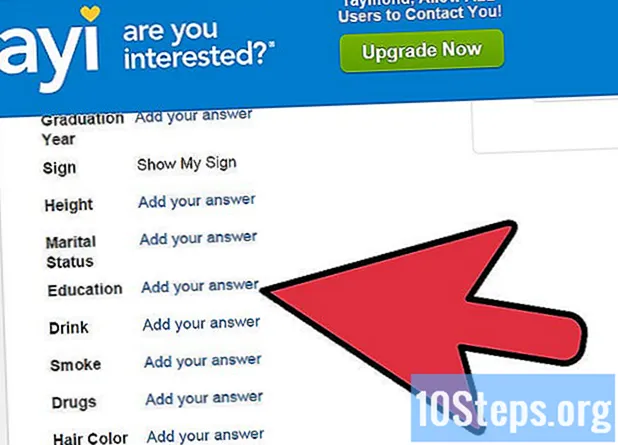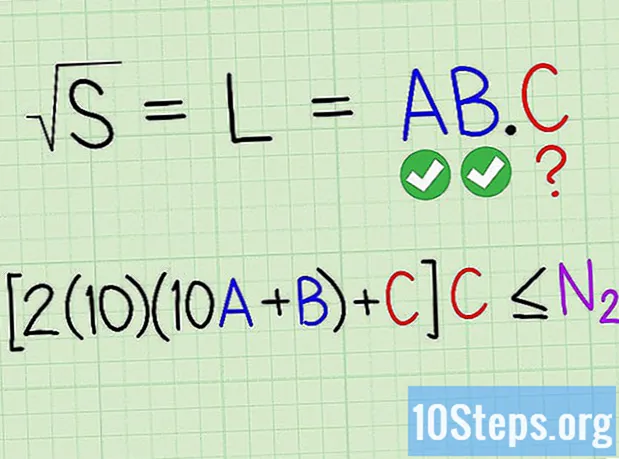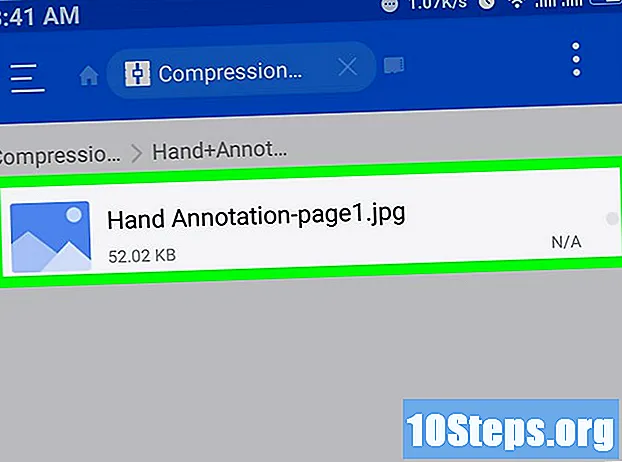
NộI Dung
Bài viết này sẽ hướng dẫn bạn cách chuyển đổi một tệp PDF thành một loạt ảnh JPG. Mặc dù không có cách gốc nào để thực hiện việc này trên Windows, nhưng bạn có thể sử dụng một ứng dụng từ cửa hàng Windows 10 để chuyển đổi PDF. Trên Mac, bạn có thể sử dụng chương trình "Xem trước" để chuyển đổi tệp PDF sang JPG. Nếu bạn có phiên bản trả phí của Adobe Acrobat Pro, bạn cũng có thể sử dụng nó.
Các bước
Phương pháp 1/4: Trên Windows
bằng cách nhấp vào logo Windows ở góc dưới cùng bên trái của màn hình.
"Mua sắm" ở đầu cửa sổ. Làm như vậy sẽ mở cửa hàng Windows 10.
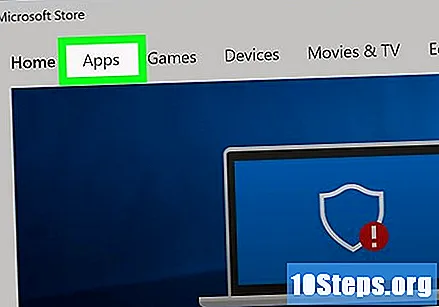
Bấm vào tab Các ứng dụng ở góc trên bên trái của cửa sổ.
Nhấp vào thanh tìm kiếm ở góc trên bên phải của cửa sổ.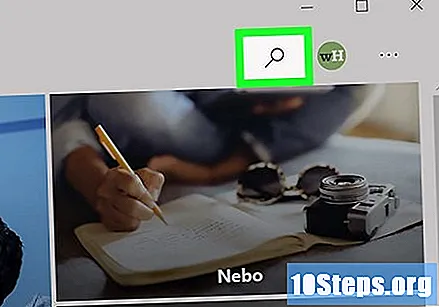
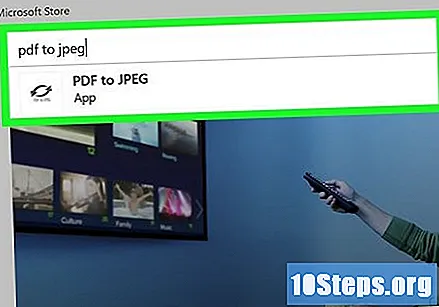
gõ nó pdf sang jpeg và bấm phím ↵ Nhập. Làm như vậy sẽ tìm kiếm ứng dụng "chuyển đổi PDF sang JPG" trong cửa hàng.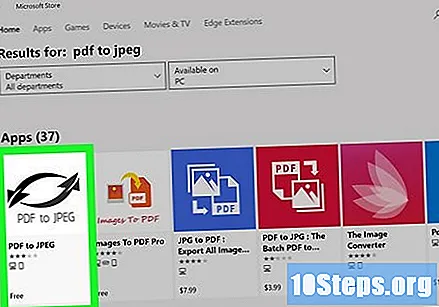
nhấp vào PDF sang JPEG. Nó có biểu tượng hai mũi tên ngược chiều nhau. Sau đó, trang ứng dụng sẽ mở ra.
nhấp vào Được. Nút màu xám này nằm ở bên phải của biểu tượng ứng dụng. Sau đó, chương trình "PDF to JPEG" sẽ được tải xuống máy tính.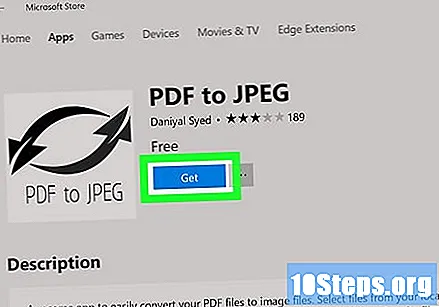
- Ứng dụng này hoạt động trên Windows 8.1 và 10.
nhấp vào Mở khi được gạ tình. Tùy chọn này sẽ xuất hiện ở góc dưới bên phải của cô ấy sau khi ứng dụng được cài đặt. Làm như vậy sẽ mở "PDF sang JPEG".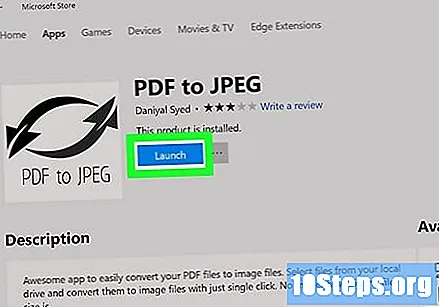
- Nếu bạn không nhấp vào Mở trước khi nút đó biến mất, chỉ cần nhập bộ chuyển đổi PDF trong menu "Bắt đầu" và nhấp vào biểu tượng ứng dụng.
nhấp vào Chọn tập tin. Nút tròn này nằm ở góc trên bên trái của cửa sổ. Làm như vậy sẽ mở ra một cửa sổ mới.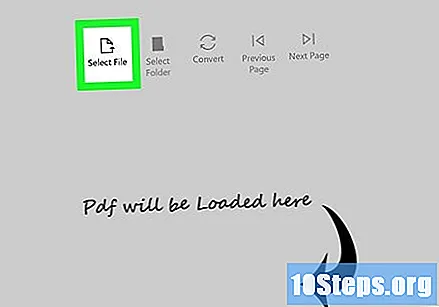
Chọn tệp PDF. Nhấp vào tệp bạn muốn chuyển đổi. Trước tiên, bạn sẽ cần phải nhấp vào một thư mục trong thanh bên ở phía bên trái của cửa sổ để mở vị trí PDF.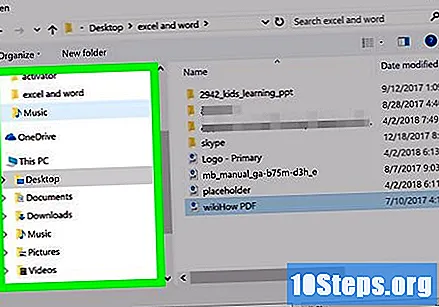
nhấp vào Mở ở cuối cửa sổ. Mở tệp trong chương trình "PDF sang JPEG"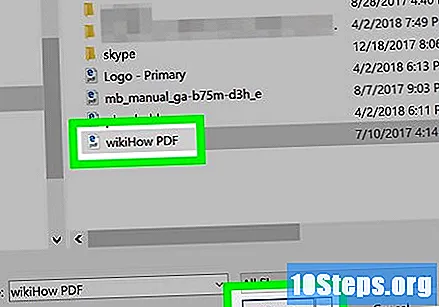
nhấp vào Chọn thư mục. Nút tròn này nằm ở trên cùng của cửa sổ.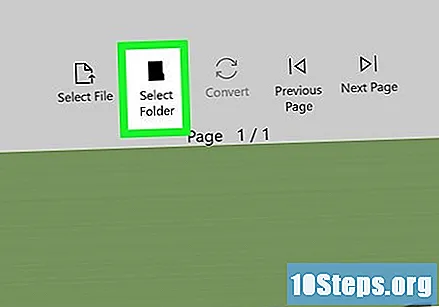
Chọn điểm đến cho các tệp. Nhấp vào một thư mục ở phía bên trái của cửa sổ để lưu tệp vào đó.
nhấp vào Chọn thư mục ở góc dưới bên phải của cửa sổ bật lên. Khi chuyển đổi tệp PDF sang JPG, tệp đã chuyển đổi sẽ được lưu trong thư mục đã chọn.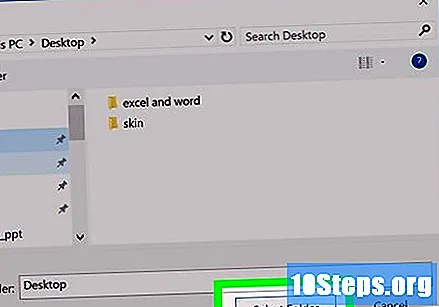
nhấp vào Để chuyển đổi. Nút này có biểu tượng là hai mũi tên hình tròn và nằm ở đầu cửa sổ. Làm như vậy sẽ chuyển đổi tệp PDF thành tệp JPG trên mỗi trang, lưu chúng vào thư mục đã chọn trước đó.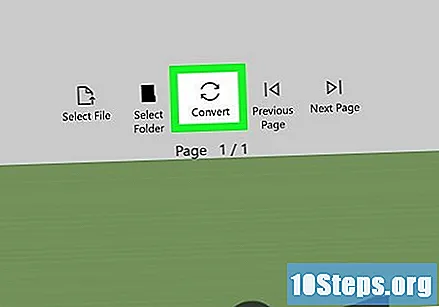
Phương pháp 2/4: Trên Mac
Mở chương trình "Xem trước". Để thực hiện việc này, hãy nhấp đúp vào biểu tượng màu xanh lam của hai bức ảnh chồng lên nhau nằm trong Dock của máy Mac.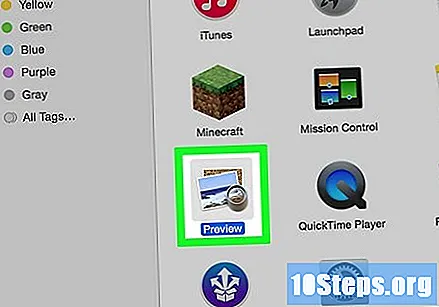
- "Xem trước" là trình xem PDF tiêu chuẩn trên Mac, vì vậy chỉ cần nhấp đúp vào tệp PDF để mở. Trong trường hợp này, hãy chuyển sang bước tiếp theo.
nhấp vào Lưu trữ. Tùy chọn này nằm ở phía bên trái của thanh menu Mac. Làm như vậy sẽ mở ra một menu thả xuống.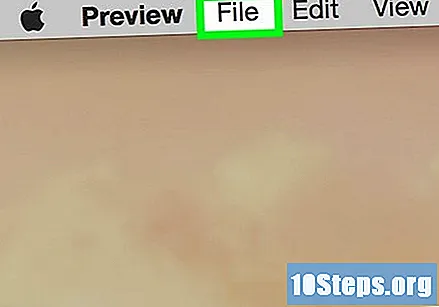
nhấp vào Mở... trong menu thả xuống. Sau đó, một cửa sổ mới sẽ mở ra.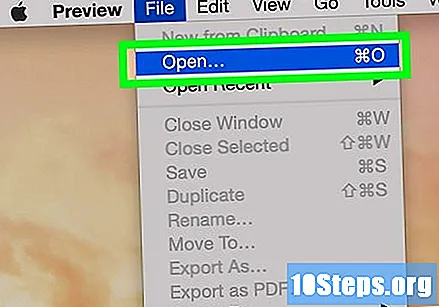
Chọn tệp PDF. Nhấp vào tệp PDF bạn muốn chuyển đổi sang JPEG.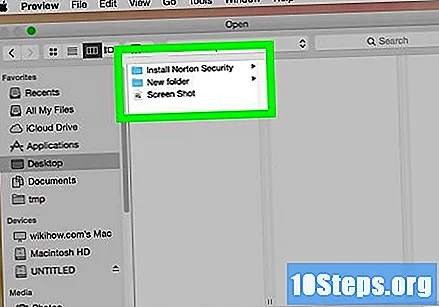
nhấp vào Mở ở góc trên bên phải của cửa sổ. Làm như vậy sẽ mở tệp PDF trong "Xem trước".
nhấp vào Lưu trữ lần nữa. Sau đó, một menu thả xuống sẽ xuất hiện.
nhấp vào Xuất khẩu như .... Sau đó, một cửa sổ sẽ mở ra.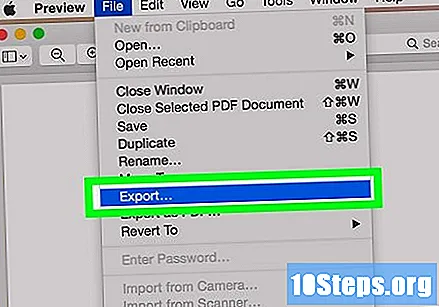
Nhấp vào hộp thả xuống "Định dạng" ở gần cuối cửa sổ. Làm như vậy sẽ mở ra một menu thả xuống.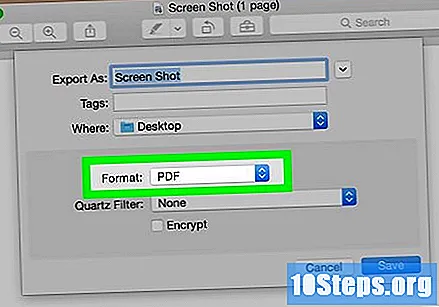
nhấp vào JPEG ở đầu menu.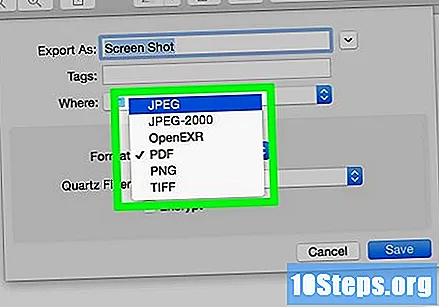
Đặt độ phân giải cho hình ảnh. Kéo thanh "Chất lượng:" nằm ở giữa cửa sổ sang trái để giảm chất lượng hoặc sang phải để tăng chất lượng.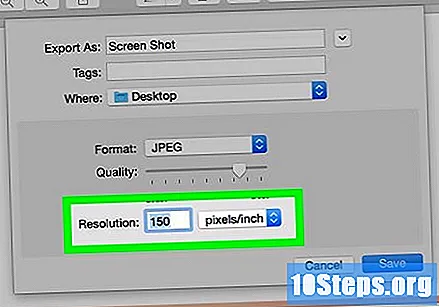
Chọn điểm đến cho các tệp. Bấm vào thư mục mà bạn muốn lưu ảnh. Các thư mục có sẵn được liệt kê ở phía bên trái của cửa sổ.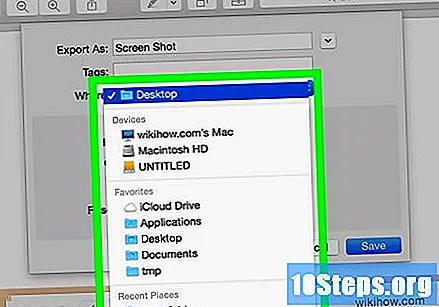
nhấp vào Để tiết kiệm ở cuối cửa sổ. Làm như vậy sẽ lưu tệp PDF đã chuyển đổi vào thư mục đã chọn.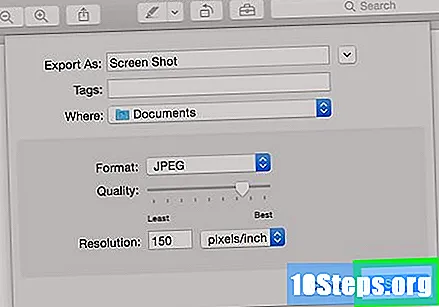
Phương pháp 3/4: Sử dụng Adobe Acrobat Pro
Mở tài liệu PDF trong "Adobe Reader Pro" Để thực hiện việc này, hãy mở biểu tượng màu đỏ có chữ cái CÁC phía trong. Sau đó nhấp vào Lưu trữ trong thanh menu ở đầu cửa sổ, sau đó Mở...', chọn tài liệu PDF bạn muốn chuyển đổi và nhấp vào Mở.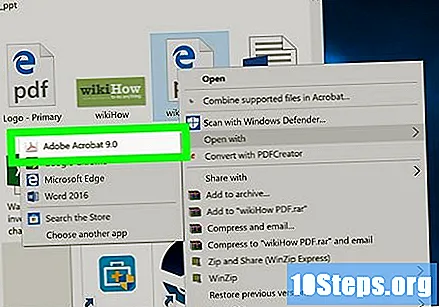
- Adobe Acrobat Pro là một chương trình trả phí. Nếu bạn chưa có nó, có thể tốt hơn nếu sử dụng một trong các phương pháp trước đó.
nhấp vào Lưu trữ. Trong Windows, bạn có thể tìm thấy tab này ở góc trên bên trái của cửa sổ; trên máy Mac, mục menu này nằm ở góc trên bên trái của màn hình.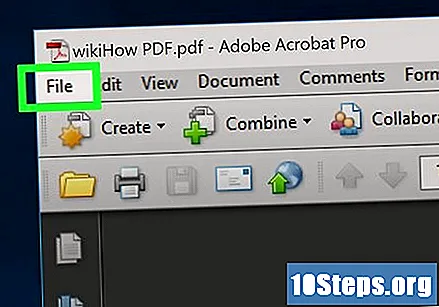
Trong menu Lưu trữ, Lựa chọn Lưu thành.... Sau đó, một cửa sổ bật lên sẽ xuất hiện.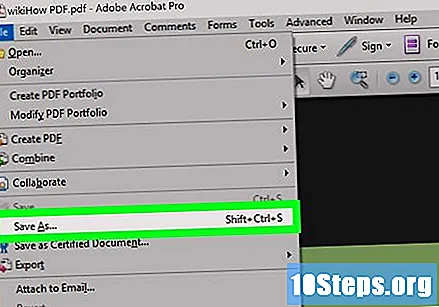
Lựa chọn Hình ảnh gần cuối cửa sổ bật lên Lưu thành.... Sau đó, một cửa sổ bật lên khác sẽ xuất hiện.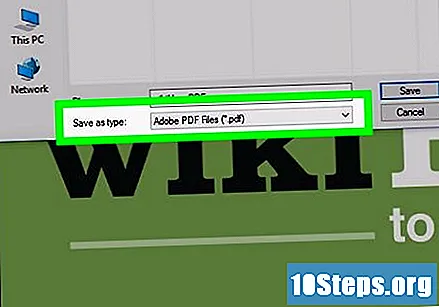
nhấp vào JPEG. Sau đó, một cửa sổ sẽ mở ra.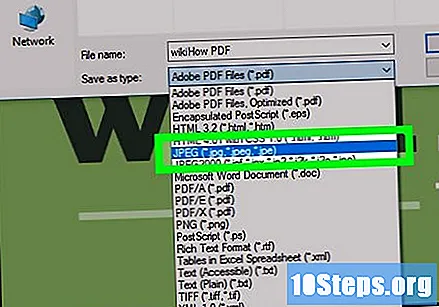
Chọn điểm đến cho các tệp. Bấm vào thư mục mà bạn muốn lưu ảnh.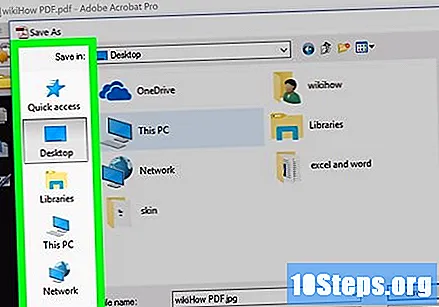
- Bạn cũng có thể điều chỉnh chất lượng hình ảnh bằng cách nhấp vào cài đặt, ở phía bên phải của menu bật lên và chọn tùy chọn mong muốn.
nhấp vào Để tiết kiệm ở cuối cửa sổ. Làm như vậy sẽ lưu tệp PDF đã chuyển đổi vào máy tính của bạn.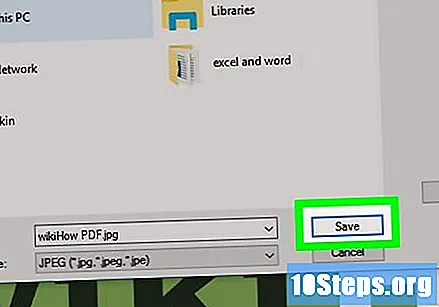
Phương pháp 4/4: Android
Trong trình duyệt internet, hãy truy cập trang web lightpdf.com.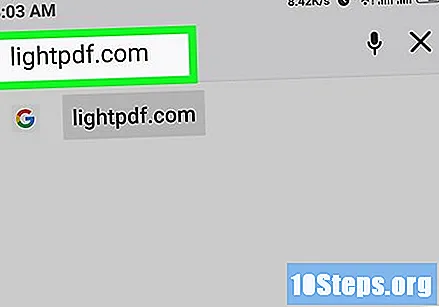
Cuộn xuống trang cho đến khi bạn tìm thấy tùy chọn "Chuyển đổi từ PDF" và nhấp vào "PDF sang JPG" (PDF sang JPG) để bắt đầu chuyển đổi.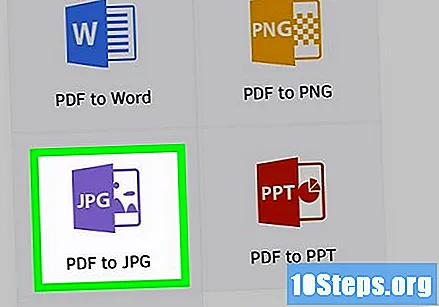
Sau khi truy cập trang, bạn sẽ thấy nút "Chọn tệp" và hộp chọn tệp. Bạn có thể nhấp vào nút để gửi tệp hoặc kéo và thả tệp vào hộp.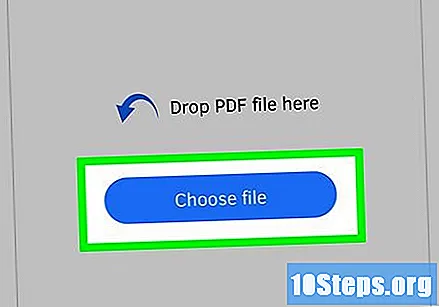
Khi bạn nhấp vào nút "Chọn tệp", một cửa sổ bật lên sẽ xuất hiện hiển thị loại tệp hoặc thư mục để bạn duyệt đến tệp.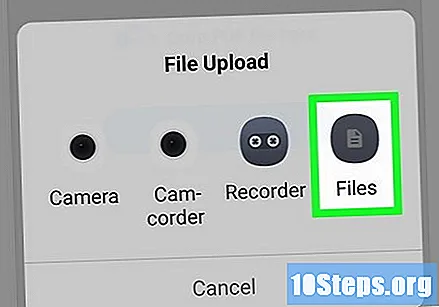
Chọn một loại tệp hoặc thư mục tệp và duyệt đến thư mục lưu tệp PDF.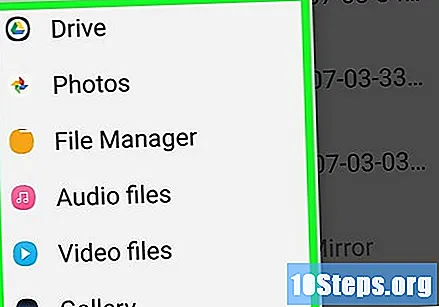
Tìm tệp PDF và nhấp vào tệp để gửi tệp đó đến nền tảng.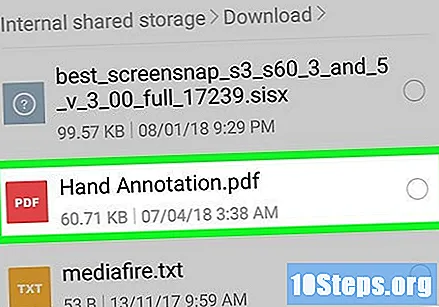
Sau khi được gửi, công cụ sẽ tự động xử lý và chuyển đổi tệp PDF.
Việc chuyển đổi sẽ được thực hiện trong vài giây. Khi kết thúc, hãy nhấp vào nút tải xuống để tải xuống và lưu tệp vào điện thoại của bạn.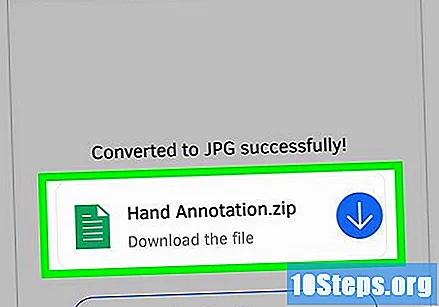
Sau đó, bạn có thể truy cập tệp JPG đã chuyển đổi trong thư mục nơi nó được lưu.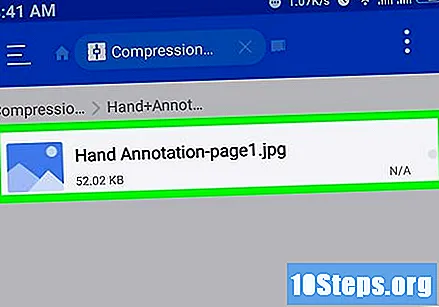
Lời khuyên
- Có một số trình chuyển đổi PDF sang JPG trực tuyến (như https://docs.zone/pdf-to-jpg) có thể được sử dụng nếu bạn không có quyền truy cập vào cửa hàng Windows 10 hoặc Xem trước trên máy Mac.
Cảnh báo
- Mặc dù có nhiều công cụ chuyển đổi PDF miễn phí trực tuyến, nhưng nhiều công cụ trong số đó có thể không chuyển đổi tất cả các trang của PDF cùng một lúc.